無料で使えるMicrosoft Office互換ソフトウェア「OpenOffice」
公開日:
:
PC導入・買い替え

ビジネスにおいて事実上必須となっているMicrosoft Officeですが、個人で使おうとすると購入価格の高さに躊躇してしまいます。たまにしか使わないのにも関わらず、高価なソフトウェアを購入するのは気が引けるもの。
そこで今回は、無料で使えるMicrosoft Officeの互換ソフトウェア「OpenOffice」をご紹介します。
OpenOffice
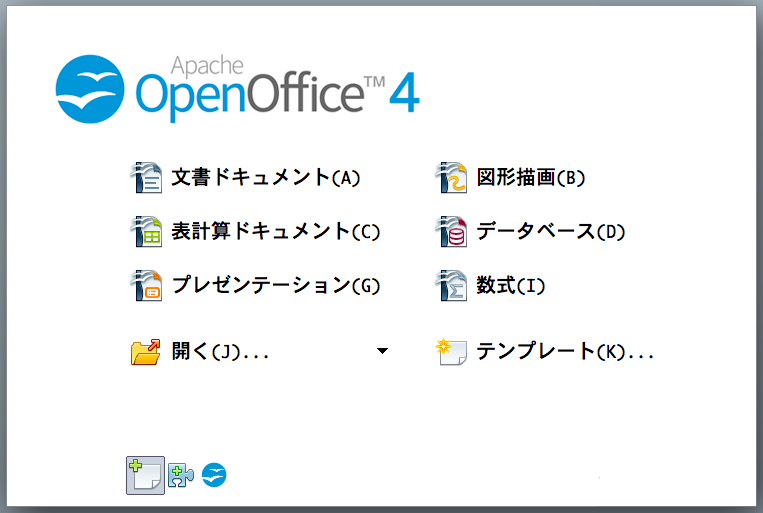
OpenOfficeはオープンソースという形態で、世界中の開発者が共同開発して無償で公開されているソフトウェアです。正式名称は「OpenOffice.org」と言い、日本語にも対応しています。
Microsoft Officeとの互換性があり、Word、Excel、PowerPointのファイルをOffice形式のまま扱うことができます。ソフトウェア利用費を削減するため、一部の官公庁や地方自治体で採用されている例もあります。
個人でたまにしか文章作成はしないという人には、まさにピッタリなソフトウェアと言えるでしょう。
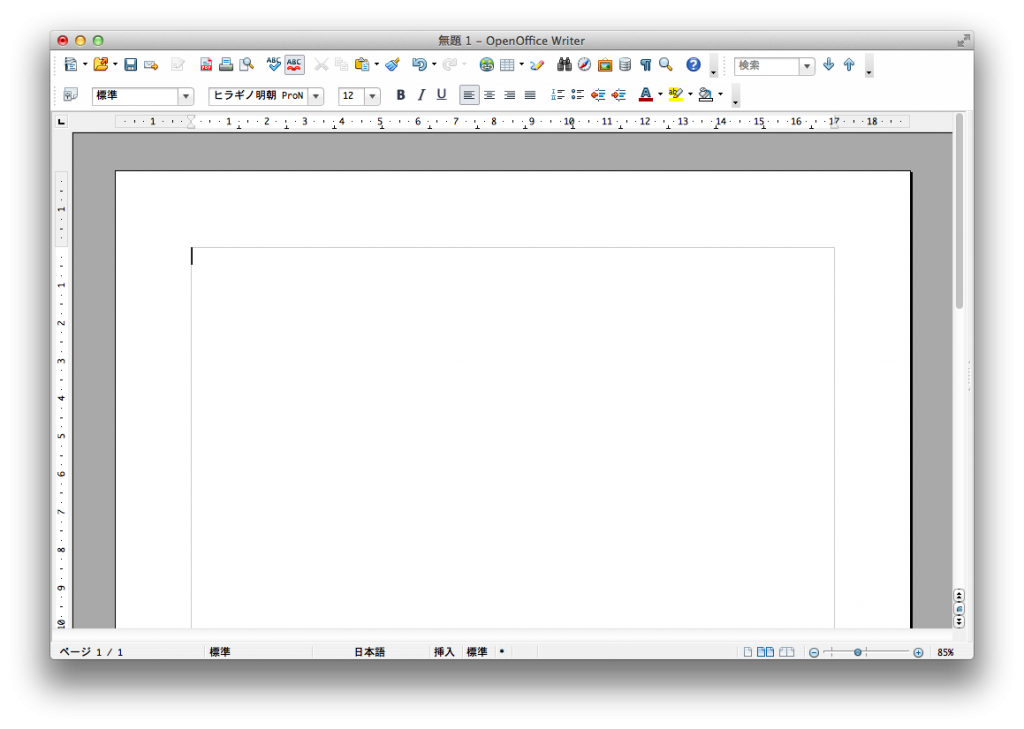
Word互換の「Writer」のスクリーンキャプチャ
6つの機能を備えるオフィススイート
OpenOfficeは6つの機能を1つに統合したオフィススイートです。過去にマイクロソフトがOfficeの簡易版として提供していた「Microsoft Works」というソフトウェアに大変良く似ています。
提供される機能は、ワープロ、表計算、プレゼンテーション、作図、データベース、数式作成の6つです。
Microsoft Officeとの互換性
Office互換ソフトウェアは、その互換性が大変重要になります。OpenOfficeは、Word、Excel、PowerPointと互換性があります。
互換性の精度は高いとは言えませんが、複雑なレイアウトでなければそれほど体裁が崩れることはありません。
しかし、Word文章はちょっとしたレイアウトの崩れ、Excelは計算結果が異なる場合があり、マクロが使えないなど一部で問題があることも事実です。そうした点を理解した上で利用していけば、それほど大きな問題はありません。
ユーザーインタフェースに関しては、Microsoft Officeで「リボン」インタフェースが採用される以前のものに非常によく似ており、操作性も問題なく取っ付きやすい印象があります。
総合すると、無償ソフトウェアとしては充分な機能を備えていると言って良いでしょう。
iPhoneやiPadではMaicrosoftのOfficeアプリが無料で使える
海外では以前から公開されていましたが、最近になってiPhoneやiPadでMaicrosoft Officeのアプリが無料で利用できるようになりました。
一部機能に制限はありますが、文章を開いたり保存したりすることはできるため、簡単な修正もスマートフォンやタブレットでできてしまいます。
iPhoneやiPadでOffice文章を利用したい場合は、Maicrosoftのアプリを利用するのが良いでしょう。
まとめ
OpenOfficeは無償のソフトウェアであることを考えると、一部互換性などに問題はあるものの大変優れたオフィススイートと言えるでしょう。
たまにしか利用しないため、Officeの購入を躊躇しているというユーザーにはまさに最適なソフトウェアです。WindowsのみならずMacやLinuxにも対応しているので、あらゆる環境でOpenOfficeを利用することができます。
下記よりOpenOfficeの日本語版をダウンロードできるので、利用したことが無い方はぜひ一度インストールして利用することをおすすめします。
【ダウンロードサイト】 http://www.openoffice.org/ja/
関連記事
-

-
パソコンって何で動くの?構成部品の種類と機能を解説
パソコンの構造や部品に興味が無いという人も多いと思いますが、基本的な知識や仕組
-

-
比較検討!無線LANと有線LANのメリット・デメリット
最近は、自宅で無線LAN、会社では有線LANというように使い分けている所が多い
-

-
企業にぴったりなのはやっぱり法人向けパソコンだった
普段は何気なく、会社でも自宅でも、パソコンを使用していると思いますが、パソコンには大きくわけ
-

-
パソコンのゴミ箱を空にすれば大丈夫?確実なデータ消去方法
新しいパソコンに買い換えると、古いパソコンは処分したり譲ったりする人も多いの
-

-
あとで泣かない!パソコンを買ったら必ず行いたい初期設定
パソコンの初期設定には、初回起動時の設定と、快適で安全に使用するために必要
-

-
サポート終了後にWindowsXPを継続利用してはいけない理由
2001年に発売されたWindowsXPは、Windowsの中でもっとも評価が高いOSとして
-

-
パソコンの一括導入時のおすすめサービス
業務を効率化するためにパソコンを一括で入れ替えたい。 そんな時、一括導入をスムーズに行
-

-
パソコン買い替え時に知ってほしいポイント
仕事でパソコンを買い替えた際、困るのは何でしょう。 それは、前のパ
-

-
中古パソコンがおすすめのシチュエーション
ご存知の通り、リングローは中古パソコンを販売する会社です。 中古パソコンは万人におすす
-

-
WindowsからMacへ簡単にデータ移行しよう
パソコンを新しく購入すると、面倒なのがデータや設定の移行です。 移行アシスタントは、A









